FILTER関数は、指定した条件に基づいてデータの一部を抽出するための関数です。
特に、大量のデータから必要な情報を簡単に取り出す際に役立ちます。
基本構文
=FILTER(array, include, [if_empty])- array
抽出する範囲または配列を指定します。 - include
どのデータを抽出するかを決定する条件を指定します。
論理値の配列が必要です。 - if_empty (オプション)
条件に一致するデータがない場合に返される値を指定します。
指定しない場合はエラーが表示されます。
使用例
例1: 基本的な使用法
A1:B6の範囲に以下のデータがあるとします。
| 名前 | スコア |
|---|---|
| 太郎 | 85 |
| 次郎 | 92 |
| 花子 | 78 |
| 直樹 | 90 |
| 健一 | 65 |
D2セルに「スコアが80以上の学生」を抽出するためのFILTER関数を使用します。
=FILTER(A1:B6, B1:B6 >= 80, "該当者なし")この式を入力すると、以下の画像のとおり、スコアが80以上の学生(太郎、次郎、直樹)のデータが抽出されます。
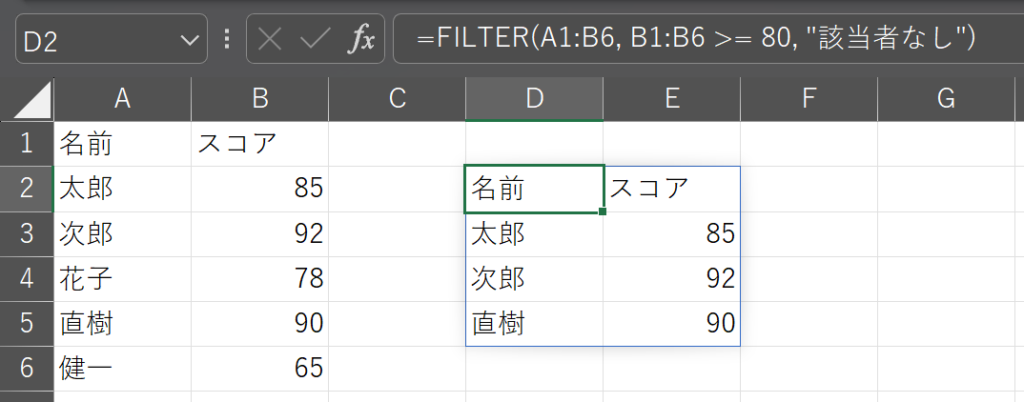
例2: 複数条件の指定
A1:B6の範囲に以下のデータがあるとします。
| 名前 | 年齢 |
|---|---|
| 太郎 | 20 |
| 次郎 | 22 |
| 花子 | 21 |
| 直樹 | 20 |
| 健一 | 23 |
年齢が20歳以上の学生を抽出するには、次のようにFILTER関数を使用します。
=FILTER(A1:B6, B1:B6 >= 20, "該当者なし")D2セルに上記の式を設定すると、以下のとおり、太郎、次郎、直樹、健一のデータが返されます。
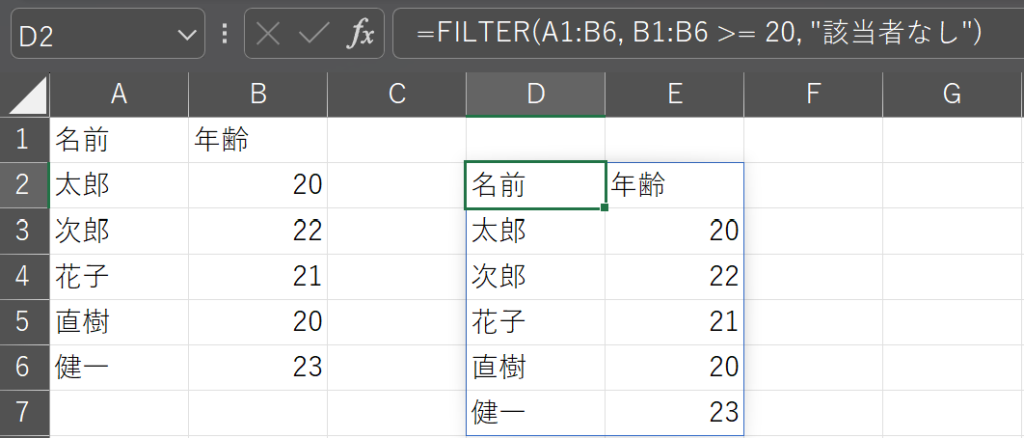
例3: 別の条件との組み合わせ
名前が「太郎」または「次郎」のデータを抽出する場合、次のようにします。
=FILTER(A1:B6, (A1:A6 = "太郎") + (A1:A6 = "次郎"), "該当者なし")ここで、「+」は論理和を意味し、いずれかの条件が真であればデータが抽出されます。
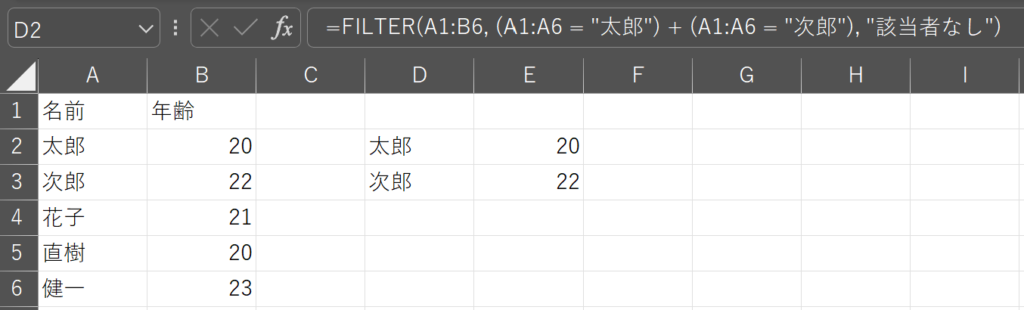
注意点
- FILTER関数は、Excel 365またはExcel 2021以降で利用可能です。古いバージョンでは使用できません。
- 条件に一致するデータがない場合、指定した
if_emptyの値が表示されるか、エラーが表示されます。
まとめ
FILTER関数を使用すると、データセットから特定の条件に基づいて情報を簡単に抽出できます。複数条件を組み合わせることで、さらに柔軟なデータ処理が可能になります。





